Aan de slag met Azure Synapse Link voor Azure SQL Database
Dit artikel is een stapsgewijze handleiding voor het aan de slag gaan met Azure Synapse Link voor Azure SQL Database. Zie Azure Synapse Link voor Azure SQL Database voor een overzicht van deze functie.
Vereisten
Zie Een nieuwe Azure Synapse-werkruimte maken om Azure Synapse Link voor SQL op te halen. De huidige zelfstudie is het maken van Azure Synapse Link voor SQL in een openbaar netwerk. In dit artikel wordt ervan uitgegaan dat u Beheerd virtueel netwerk uitschakelen hebt geselecteerd en verbindingen vanaf alle IP-adressen hebt toegestaan bij het maken van een Azure Synapse-werkruimte. Als u Azure Synapse Link voor Azure SQL Database wilt configureren met netwerkbeveiliging, raadpleegt u Ook Azure Synapse Link configureren voor Azure SQL Database met netwerkbeveiliging.
Voor DTU-inrichting (Database Transaction Unit) moet u ervoor zorgen dat uw Azure SQL Database-service ten minste de Standard-laag heeft met minimaal 100 DTU's. Gratis, Basic- of Standard-lagen met minder dan 100 DTU's worden niet ondersteund.
Uw Azure SQL-brondatabase configureren
Meld u aan bij het Azure-portaal.
Ga naar uw logische Azure SQL-server, selecteer Identiteit en stel vervolgens door het systeem toegewezen beheerde identiteit in op Aan.
Ga naar Netwerken en schakel vervolgens het selectievakje Azure-services en -resources toegang geven tot deze server in.
Maak verbinding met de logische server met behulp van Microsoft SQL Server Management Studio (SSMS) of Azure Data Studio. Als u uw Azure Synapse-werkruimte verbinding wilt laten maken met uw Azure SQL-database met behulp van een beheerde identiteit, stelt u de microsoft Entra-beheerdersmachtigingen in op de logische server. Als u de bevoegdheden in stap 6 wilt toepassen, gebruikt u dezelfde beheerdersnaam om verbinding te maken met de logische server met beheerdersbevoegdheden.
Vouw Databases uit, klik met de rechtermuisknop op de database die u hebt gemaakt en selecteer vervolgens Nieuwe query.

Als u uw Azure Synapse-werkruimte verbinding wilt laten maken met uw azure SQL-brondatabase met behulp van een beheerde identiteit, voert u het volgende script uit om de beheerde identiteit te machtigen voor de brondatabase.
U kunt deze stap overslaan als u in plaats daarvan uw Azure Synapse-werkruimte via SQL-verificatie verbinding wilt laten maken met uw Azure SQL-brondatabase.
CREATE USER <workspace name> FROM EXTERNAL PROVIDER; ALTER ROLE [db_owner] ADD MEMBER <workspace name>;U kunt een tabel maken met uw eigen schema. De volgende code is slechts een voorbeeld van een
CREATE TABLEquery. U kunt ook enkele rijen in deze tabel invoegen om ervoor te zorgen dat er gegevens worden gerepliceerd.CREATE TABLE myTestTable1 (c1 int primary key, c2 int, c3 nvarchar(50))
Uw Azure Synapse SQL-doelpool maken
Open Synapse Studio.
Ga naar de hub Beheren , selecteer SQL-pools en selecteer Vervolgens Nieuw.
Voer een unieke poolnaam in, gebruik de standaardinstellingen en maak de toegewezen pool.
U moet een schema maken als uw verwachte schema niet beschikbaar is in de Azure Synapse SQL-doeldatabase. Als uw schema eigenaar is van de database (dbo), kunt u deze stap overslaan.
De Azure Synapse Link-verbinding maken
Selecteer Integreren in het linkerdeelvenster van Azure Portal.
Selecteer in het deelvenster Integreren het plusteken (+) en selecteer vervolgens Koppelingsverbinding.
Selecteer Nieuw onder Gekoppelde bronservice.

Voer de gegevens in voor uw Azure SQL-brondatabase.
- Selecteer het abonnement, de server en de database die overeenkomt met uw Azure SQL-database.
- Ga op een van de volgende manieren te werk:
- Als u uw Azure Synapse-werkruimte wilt verbinden met de brondatabase met behulp van de beheerde identiteit van de werkruimte, stelt u het verificatietype in op Beheerde identiteit.
- Als u in plaats daarvan SQL-verificatie wilt gebruiken, selecteert u SQL-verificatie als u de gebruikersnaam en het wachtwoord kent die u wilt gebruiken.
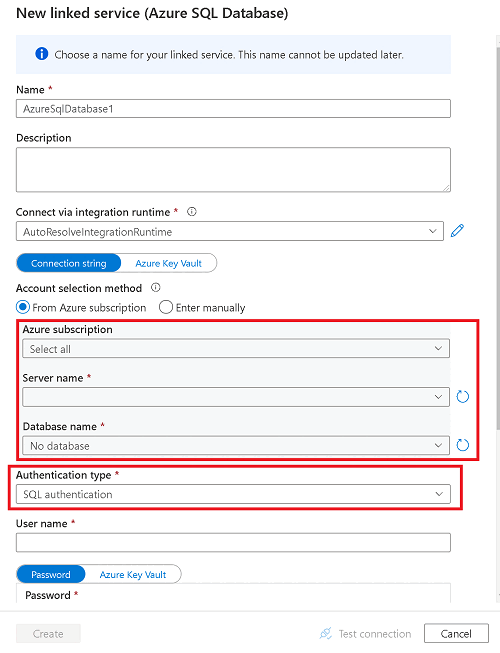
Notitie
Alleen de gekoppelde service in de verouderde versie wordt ondersteund.
Selecteer Verbinding testen om ervoor te zorgen dat de firewallregels correct zijn geconfigureerd en dat de werkruimte verbinding kan maken met de Azure SQL-brondatabase.
Selecteer Maken.
Notitie
De gekoppelde service die u hier maakt, is niet toegewezen aan Azure Synapse Link voor SQL. Het kan worden gebruikt door elke werkruimtegebruiker met de juiste machtigingen. Neem de tijd om inzicht te krijgen in het bereik van gebruikers die mogelijk toegang hebben tot deze gekoppelde service en de bijbehorende referenties. Zie het overzicht van toegangsbeheer voor Azure Synapse-werkruimten voor meer informatie over machtigingen in Azure Synapse-werkruimten - Azure Synapse Analytics.
Selecteer een of meer brontabellen die u wilt repliceren naar uw Azure Synapse-werkruimte en selecteer vervolgens Doorgaan.
Notitie
Een opgegeven brontabel kan slechts in één koppelingsverbinding tegelijk worden ingeschakeld.
Selecteer een Azure Synapse SQL-doeldatabase en -pool.
Geef een naam op voor uw Azure Synapse Link-verbinding en selecteer het aantal kernen voor de berekening van de koppelingsverbinding. Deze kernen worden gebruikt voor het verplaatsen van gegevens van de bron naar het doel.
Notitie
- Het aantal kernen dat u hier selecteert, wordt toegewezen aan de opnameservice voor het verwerken van het laden en wijzigen van gegevens. Ze hebben geen invloed op de Azure SQL Database-bronconfiguratie of de doelconfiguratie van de toegewezen SQL-pool.
- We raden u aan om zo nodig te beginnen met het aantal kernen en het aantal kernen te verhogen.
Selecteer OK.
Wanneer de nieuwe Azure Synapse Link-verbinding is geopend, kunt u de naam van de doeltabel, het distributietype en het structuurtype bijwerken.
Notitie
- Overweeg heap-tabel te gebruiken voor het structuurtype wanneer uw gegevens varchar(max), nvarchar(max)en varbinary(max)bevatten.
- Zorg ervoor dat het schema in uw toegewezen Azure Synapse SQL-pool al is gemaakt voordat u de koppelingsverbinding start. Azure Synapse Link voor SQL maakt automatisch tabellen onder uw schema in de toegewezen Azure Synapse SQL-pool.

Kies in de vervolgkeuzelijst Actie op bestaande doeltabel de optie die het meest geschikt is voor uw scenario als de tabel al in de bestemming bestaat.
- Tabel neerzetten en opnieuw maken: de bestaande doeltabel wordt verwijderd en opnieuw gemaakt.
- Mislukt in niet-lege tabel: als de doeltabel gegevens bevat, mislukt de koppelingsverbinding voor de opgegeven tabel.
- Samenvoegen met bestaande gegevens: Gegevens worden samengevoegd in de bestaande tabel.
Notitie
Als u meerdere bronnen wilt samenvoegen in dezelfde bestemming door 'Samenvoegen met bestaande gegevens' te kiezen, moet u ervoor zorgen dat de bronnen verschillende gegevens bevatten om conflicten en onverwacht resultaat te voorkomen.
Geef op of transactieconsistentie tussen tabellen moet worden ingeschakeld.
- Wanneer deze optie is ingeschakeld, wordt een transactie tussen meerdere tabellen in de brondatabase altijd gerepliceerd naar de doeldatabase in één transactie. Hierdoor ontstaat echter overhead voor de totale replicatiedoorvoer.
- Wanneer de optie is uitgeschakeld, repliceert elke tabel wijzigingen in de eigen transactiegrens naar de bestemming in parallelle verbindingen, waardoor de totale replicatiedoorvoer wordt verbeterd.
Notitie
Als u transactieconsistentie tussen tabellen wilt inschakelen, moet u er ook voor zorgen dat de transactieisolatieniveaus in uw toegewezen SQL-pool van Synapse DE ISOLATIE VAN VASTGELEGDE MOMENTOPNAMEn lezen.
Selecteer Alles publiceren om de nieuwe koppelingsverbinding met de service op te slaan.
De Azure Synapse Link-verbinding starten
Selecteer Start en wacht een paar minuten totdat de gegevens zijn gerepliceerd.
Notitie
Een koppelingsverbinding begint vanaf een volledige initiële belasting van uw brondatabase, gevolgd door incrementele wijzigingenfeeds via de functie voor wijzigingenfeeds in Azure SQL Database. Zie Azure Synapse Link voor SQL-wijzigingenfeed voor meer informatie.
De status van de Azure Synapse Link-verbinding bewaken
U kunt de status van uw Azure Synapse Link-verbinding controleren, zien welke tabellen in eerste instantie worden gekopieerd (momentopnamen) en zien welke tabellen zich in de modus voor continue replicatie bevinden (repliceren).
Ga naar de Monitor-hub en selecteer verbindingen koppelen.

Open de Azure Synapse Link-verbinding die u hebt gestart en bekijk de status van elke tabel.
Selecteer Vernieuwen in de bewakingsweergave voor uw verbinding om eventuele updates van de status te bekijken.
Query's uitvoeren op de gerepliceerde gegevens
Wacht enkele minuten en controleer vervolgens of de doeldatabase de verwachte tabel en gegevens bevat. U kunt nu ook de gerepliceerde tabellen in uw toegewezen Azure Synapse SQL-doelpool verkennen.
Open in de Data Hub onder Werkruimte de doeldatabase.
Klik onder Tabellen met de rechtermuisknop op een van de doeltabellen.
Selecteer Nieuw SQL-script en selecteer vervolgens Top 100 rijen.
Voer deze query uit om de gerepliceerde gegevens in uw toegewezen Azure Synapse SQL-doelpool weer te geven.
U kunt ook een query uitvoeren op de doeldatabase met behulp van SSMS of andere hulpprogramma's. Gebruik het toegewezen SQL-eindpunt voor uw werkruimte als servernaam. Deze naam is meestal
<workspacename>.sql.azuresynapse.net. VoegDatabase=databasename@poolnameals extra verbindingsreeks parameter toe wanneer u verbinding maakt via SSMS of andere hulpprogramma's.
Een tabel toevoegen aan of verwijderen uit een bestaande Azure Synapse Link-verbinding
Ga als volgt te werk om tabellen toe te voegen of te verwijderen in Synapse Studio:
Open de integratiehub .
Selecteer de koppelingsverbinding die u wilt bewerken en open deze.
Voer een van de volgende bewerkingen uit:
- Als u een tabel wilt toevoegen, selecteert u Nieuwe tabel.
- Als u een tabel wilt verwijderen, selecteert u het prullenbakpictogram ernaast.
Notitie
U kunt tabellen rechtstreeks toevoegen of verwijderen wanneer een koppelingsverbinding wordt uitgevoerd.
De Azure Synapse Link-verbinding stoppen
Ga als volgt te werk om de Azure Synapse Link-verbinding in Synapse Studio te stoppen:
Open de hub Integreren in uw Azure Synapse-werkruimte.
Selecteer de koppelingsverbinding die u wilt bewerken en open deze.
Selecteer Stoppen om de koppelingsverbinding te stoppen en de gegevens worden niet meer gerepliceerd.

Notitie
- Als u een koppelingsverbinding opnieuw start nadat u deze hebt gestopt, wordt deze gestart na een volledige initiële belasting van uw brondatabase en worden incrementele wijzigingenfeeds gevolgd.
- Als u 'Samenvoegen met bestaande gegevens' kiest als de actie voor de bestaande doeltabel, wordt de recordverwijdering tijdens die periode niet meer verwijderd in de doeltabel wanneer u de koppelingsverbinding stopt en opnieuw start. Als u in dat geval gegevensconsistentie wilt garanderen, kunt u overwegen om onderbreken/hervatten te gebruiken in plaats van stoppen/starten, of om de doeltabellen op te schonen voordat u de koppelingsverbinding opnieuw start.
Gerelateerde inhoud
- Een beheerde identiteit ophalen of instellen voor een logische Azure SQL Database-server of een beheerd exemplaar
- Veelgestelde vragen over Azure Synapse Link voor SQL
- Azure Synapse Link configureren voor Azure Cosmos DB
- Azure Synapse Link configureren voor Dataverse
- Aan de slag met Azure Synapse Link voor SQL Server 2022




